如果你的win7电脑系统出现问题需要重装,那么这个时候我们怎么重装系统比较方便呢?下面让我们一起来看一下win7系统重装系统步骤吧。
工具/原料:
系统版本:win7
品牌型号:联想YOGA 710-14ISK-IFI
软件版本:下载火(xiazaihuo.com)系统
win7系统重装系统步骤:
1.首先我们需要事先在下载火(xiazaihuo.com)官网下载安装好下载火(xiazaihuo.com)一键重装系统工具并打开,然后选择我们需要安装的win7系统。
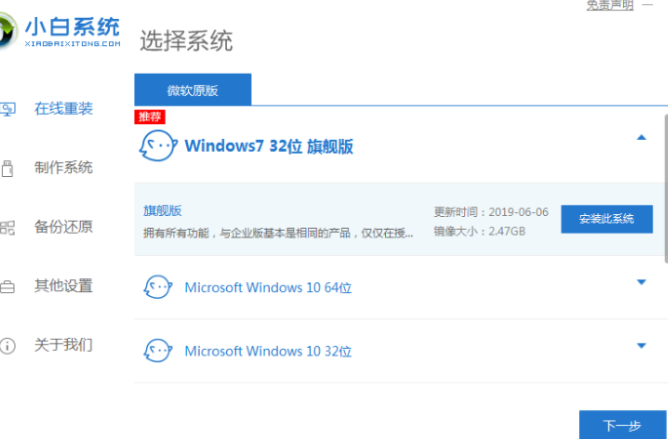 2.等待系统资源下载完毕。
2.等待系统资源下载完毕。

3.下载完成之后会进行环境部署,部署完成后点击立即重启电脑。

4.电脑重启之后,进入到windows启动管理器界面,选择第二个xiaobai,按回车键进入PE界面。
告诉你win7无法启动怎么重装系统
使用win7系统的朋友经常会碰到无法启动的情况想要通过重装系统来解决,那么win7无法启动怎么重装系统呢?下面小编就来告诉你win7无法启动怎么重装系统的方法。

5.硬盘分区,修复引导过程中。
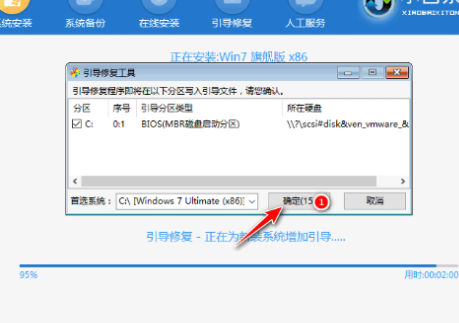
6.系统安装完成后会自动重启,我们重启之前记得拔掉外接设备。

7.等待重启电脑后进入系统桌面就表示安装成功。

总结:
以上就是小编的分享,希望对你有所帮助,感谢您看到这里。
以上就是电脑技术教程《win7系统重装系统教程》的全部内容,由下载火资源网整理发布,关注我们每日分享Win12、win11、win10、win7、Win XP等系统使用技巧!一键重装系统win7的教程
因为现在大家其实对于一键重装系统非常在意,尤其是市面上很多一键重装的软件,让自己目皆不暇,所以很多人都在寻找重装系统一期的教程,那么一键重装系统,win7的教程是什么呢?下面是小编提供的详细操作。






